
|
Webmin to je oruđe za konfiguracija sustava dostupan Web način za OpenSolaris, GNU / Linux i drugim Unix sustavima. Pomoću nje možete konfigurirati interne aspekte mnogih operativnih sustava, kao što su korisnici, svemirske kvote, usluge, konfiguracijske datoteke, isključivanje računala itd., Kao i mijenjati i kontrolirati mnoge besplatne programe, poput web poslužitelja Apache, PHP, MySQL, DNS, Samba, DHCP, između ostalih. |
Naredbena konzola ili terminal švicarski je vojni nož administratora Linuxa, ali postoje i druge mogućnosti. Jedan od njih je webmin - distribuiran s BSD licencom - koji omogućuje administraciju Linuxa grafički putem bilo kojeg internetskog preglednika.
Ako niste Linux administrator, ali vas jako privlači upravljanje web poslužiteljem, poštom i bazom podataka, ovo je izvrsna prilika da počnete razumjeti rad administrativnih zadataka sysadmina iz udobnosti vašeg web preglednika .
Webmin je napisan u Perlu, verzija 5, izvodi se kao vlastiti web poslužitelj i proces. Prema zadanim postavkama komunicira putem TCP-a preko porta 10000, a može se konfigurirati za upotrebu SSL-a ako je OpenSSL instaliran s dodatnim potrebnim Perl modulima.
Izgrađen je od modula koji imaju sučelje s konfiguracijskim datotekama i Webmin poslužiteljem. To olakšava dodavanje nove funkcionalnosti bez puno truda. Zbog modularnog dizajna Webmina, svi zainteresirani mogu pisati proširenja za konfiguraciju radne površine.
Webmin vam također omogućuje upravljanje više strojeva putem jednostavnog sučelja ili prijavu na druge webmin poslužitelje na istoj podmreži ili lokalnoj mreži.
Postoje i druge više specijalizirane verzije webmina kao što su: korisnikmin (korisnici koji nisu root), virtualmin (Virtualhost) i Colummin (virtualni sustavi).
Možete ga preuzeti izravno sa stranice u tarbal, RPM ili DEB i slijediti wiki webmin za instalaciju.
Instalacija i uporaba
Prvo što treba učiniti jes otvorite terminal i uredite datoteku sources.list koja se nalazi u / etc / apt za njih pišemo:
sudo vi /etc/apt/sources.list
Otvorite datoteku i dodajte sljedeće retke:
deb http://download.webmin.com/download/repository sarge doprinos deb http://webmin.mirror.somersettechsolutions.co.uk/repository sarge doprinos
Po završetku spremite promjene u dokument. Tada jaUvezite GPG ključ u terminal sljedeće naredbe.
wget http://www.webmin.com/jcameron-key.asc
sudo apt-ključ dodaj jcameron-key.asc
Nakon dovršenja ovih koraka ažurirajte popis spremišta:
sudo apt-get ažuriranje
Na kraju instalirajte webmin:
sudo apt-get instalirati webmin
Da biste koristili Webmin, trebat ćete samo otvoriti web preglednik po vašem izboru i unijeti sljedeću adresu: http: // serverip: 10000 /
Više informacija na: webmin.com
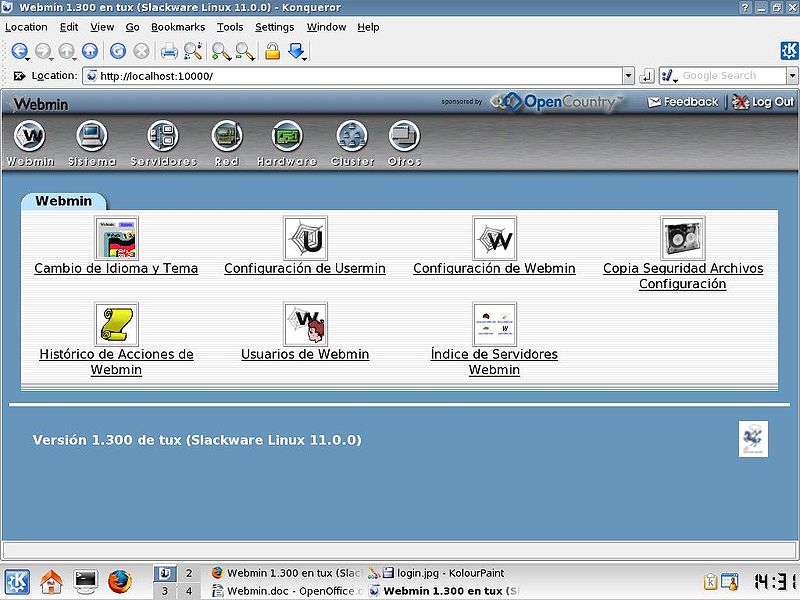
To će biti zato što koristi https za povezivanje putem weba, a chrome otkriva da to nije certifikat koji je potpisao neki CA.
Za to nema problema.
Upravo sam ga instalirao i testirao na svom prijenosnom računalu i iznenađuje količina podataka koju ovaj program putem preglednika dobavlja o samom sustavu.
Naravno, prije ulaska, Chromium mi je dao sigurnosno upozorenje, jedno od onih ozbiljnih koje izlaze kad uđete na web mjesto s malim povjerenjem. Za korisnike koji prvi puta znaju.
Vrlo dobar nalaz. Pozdrav.
Kako mu izisti pomažu pofa
Ne mogu ući na stazu / etc / apt kao što sam to učinio i pokušao i ništa
Znam da je malo kasno dati ovaj odgovor, ali svejedno može biti koristan za ljude koji imaju tu dilemu. Možda je problem što se datoteka mora otvoriti ovom naredbom: sudo gedit /etc/apt/sources.list kako bi se linija mogla uključiti. Druga stvar, riječ gedit je uređivač teksta koji se koristi za ovaj primjer, ali može biti nano ili neki drugi. I na kraju, ne morate nužno pisati sudo ako ste već superkorisnik.
Nedostajalo je naznačiti da datoteka sources.list možda nije uvijek na tom putu, to ovisi o distribuciji, na primjer, može se naći u mapi sources.list.d.
To je to…